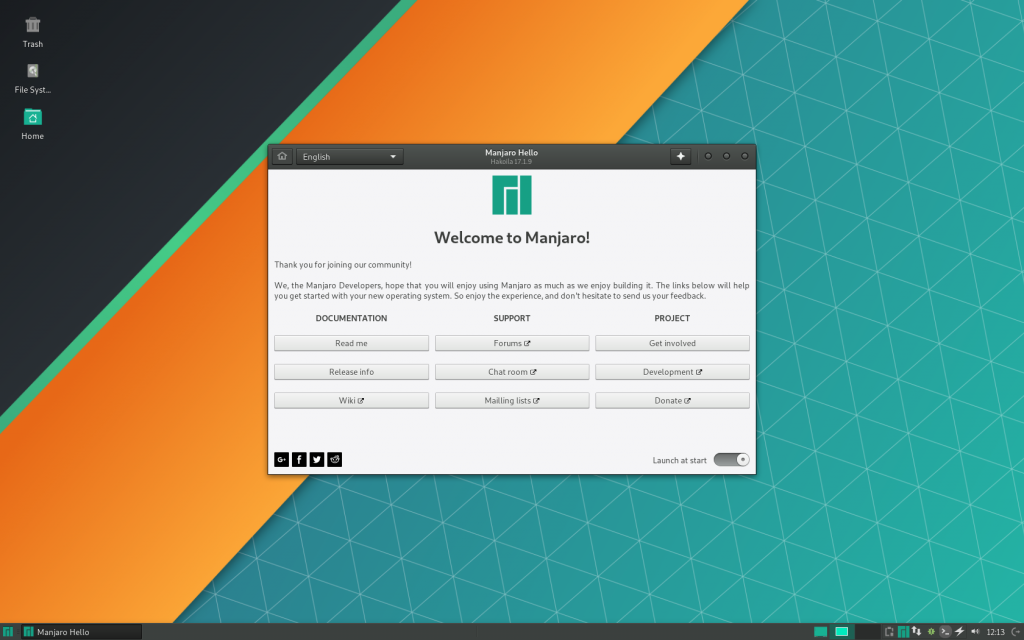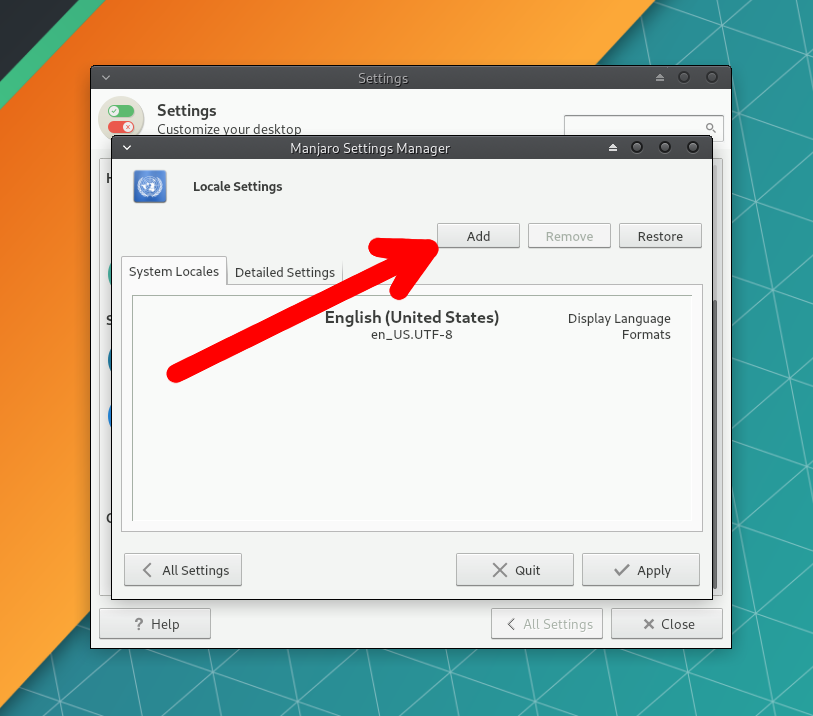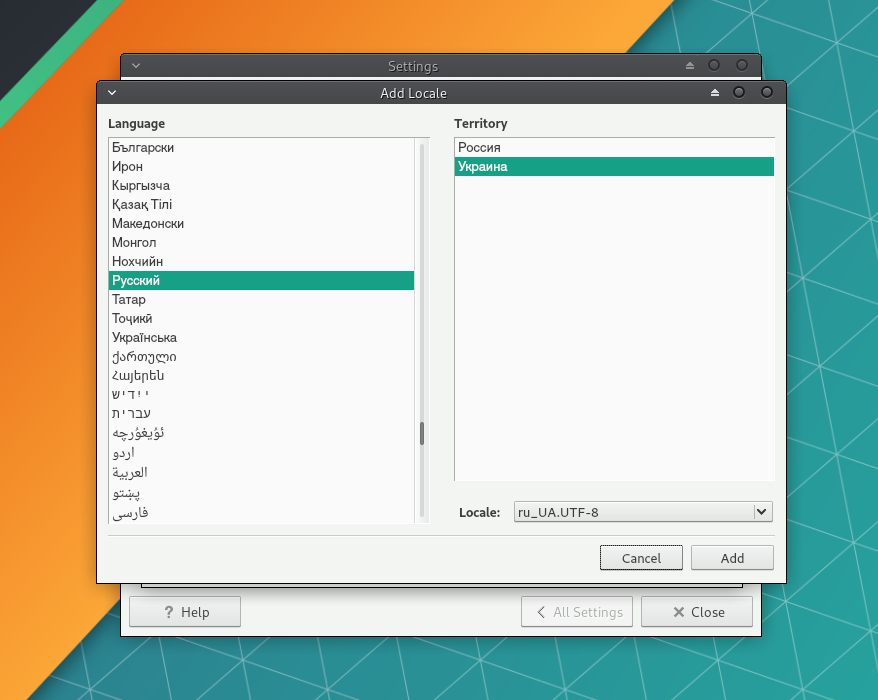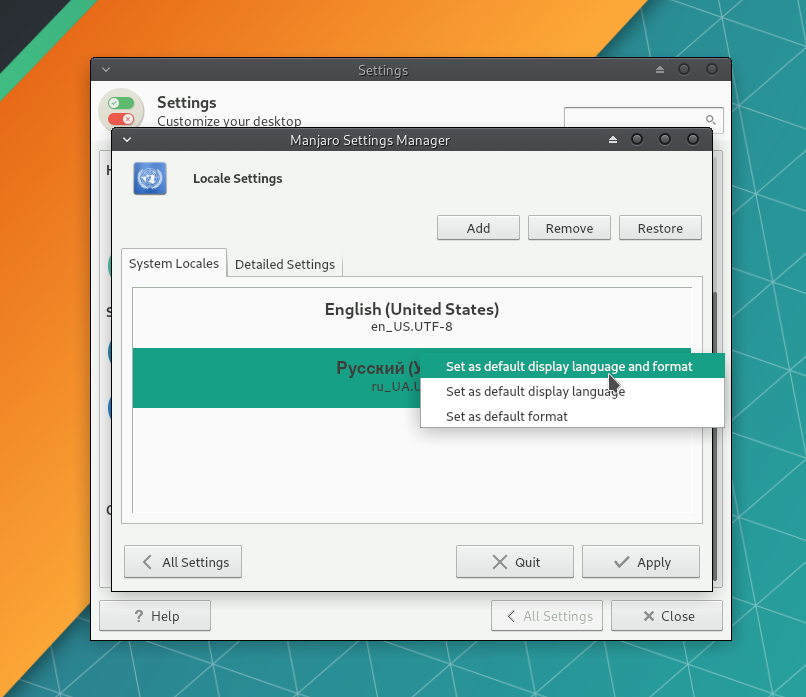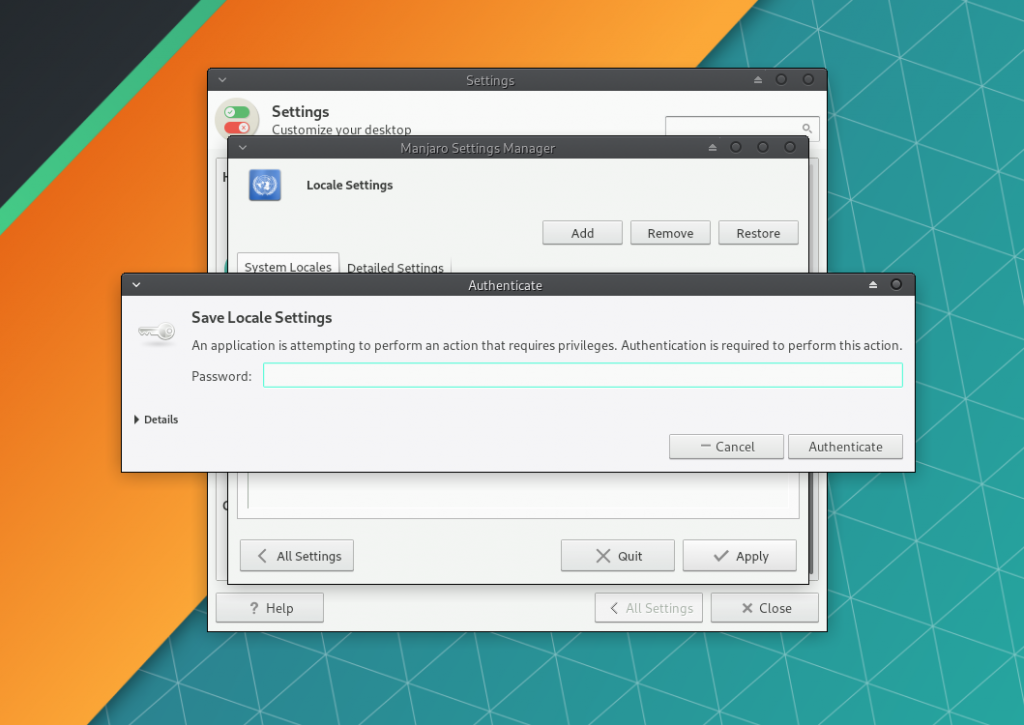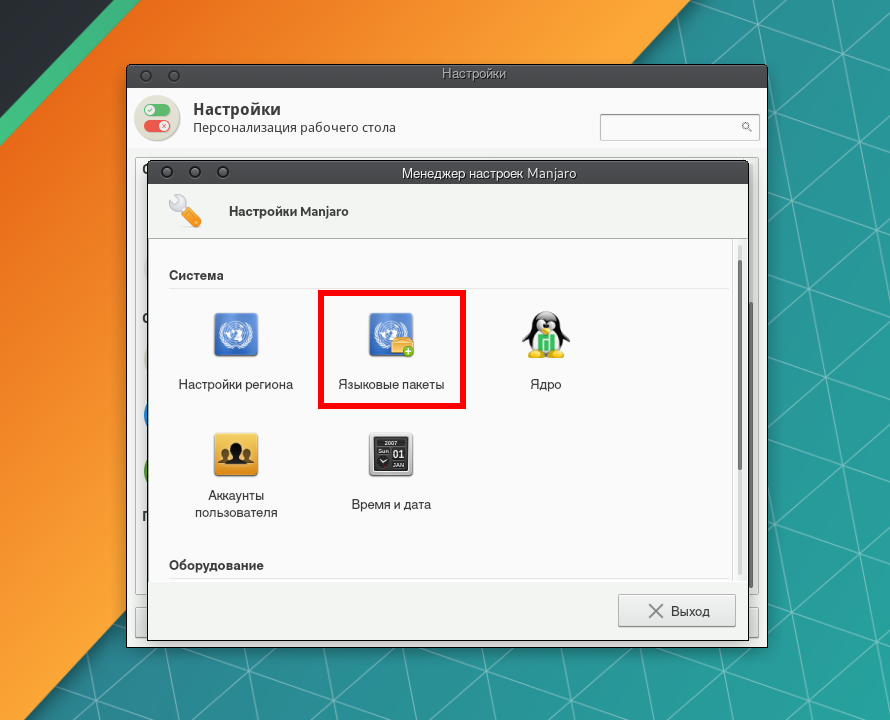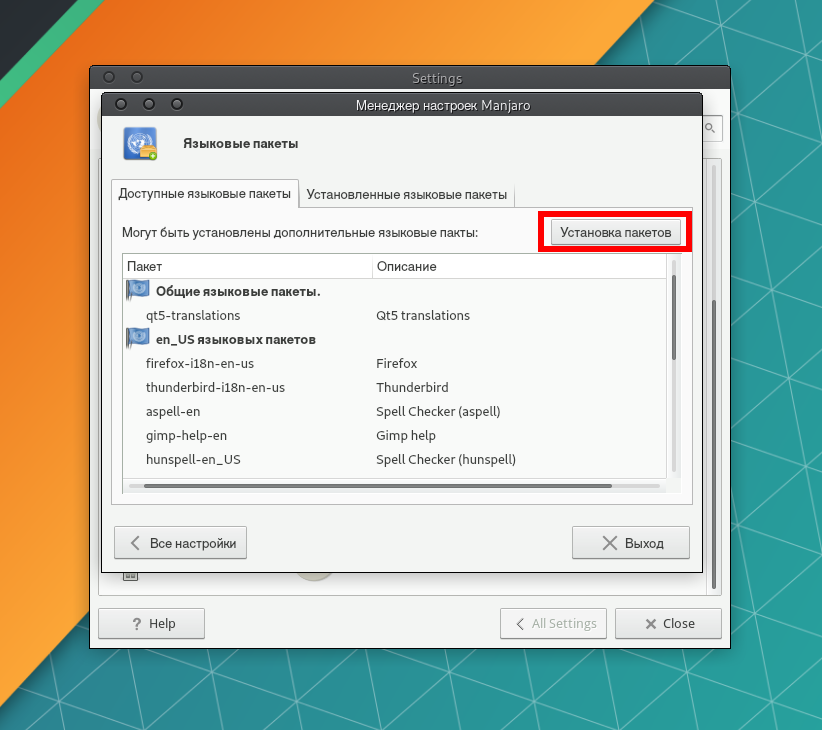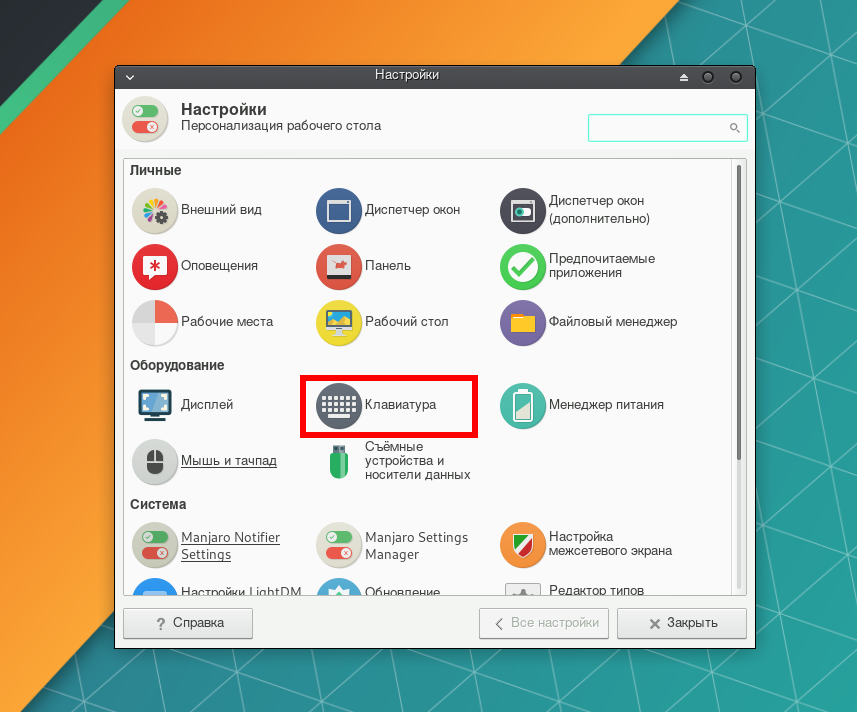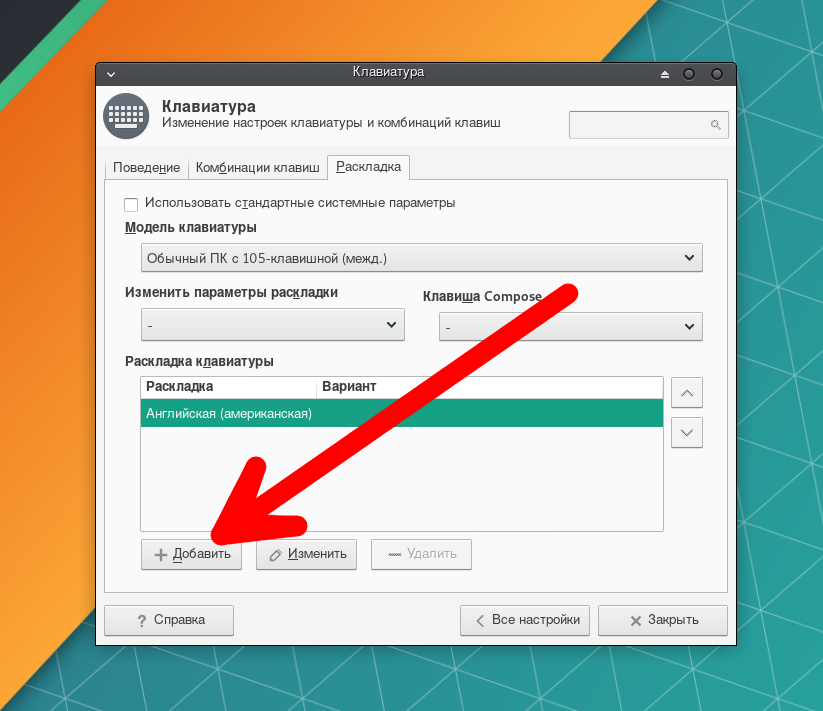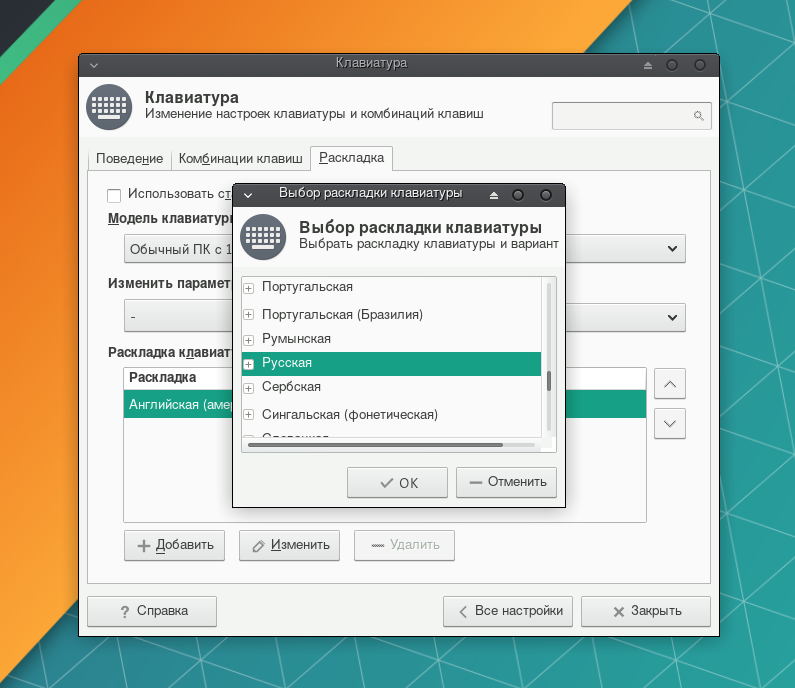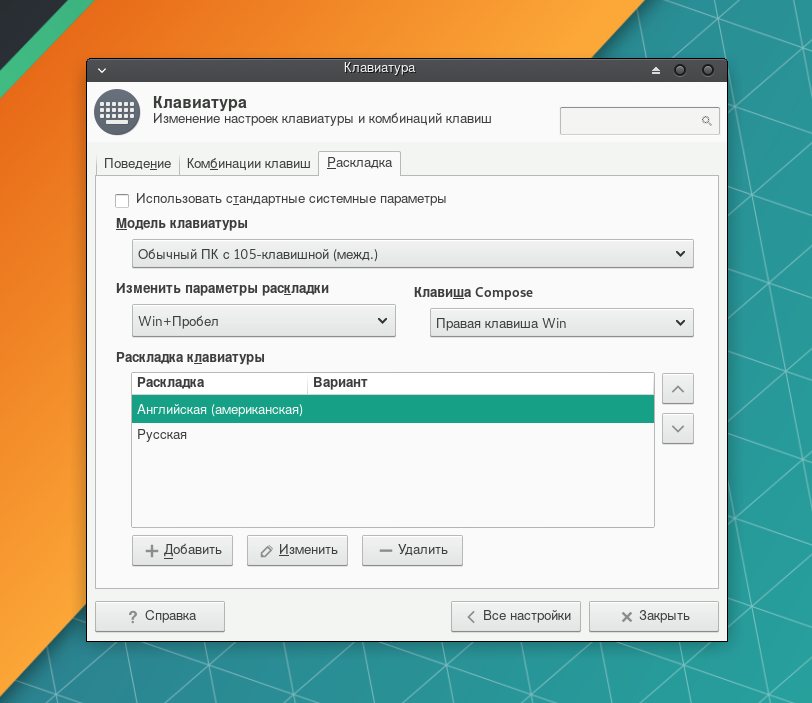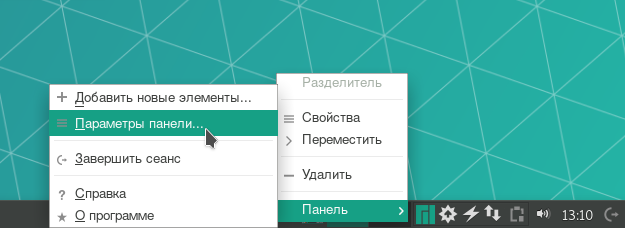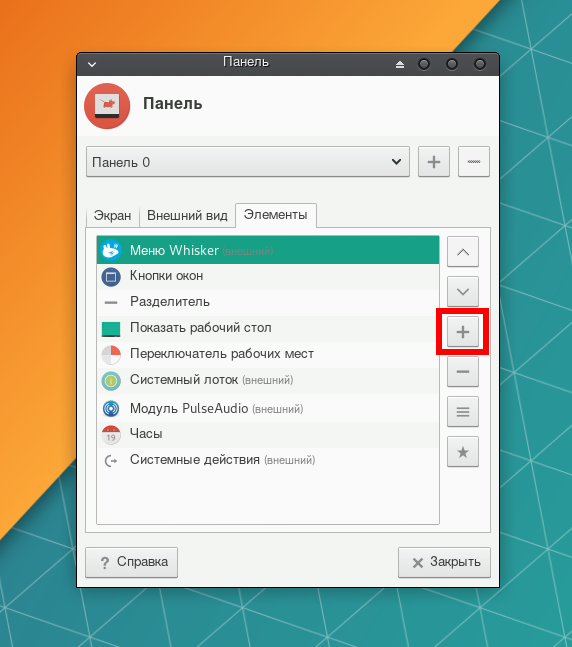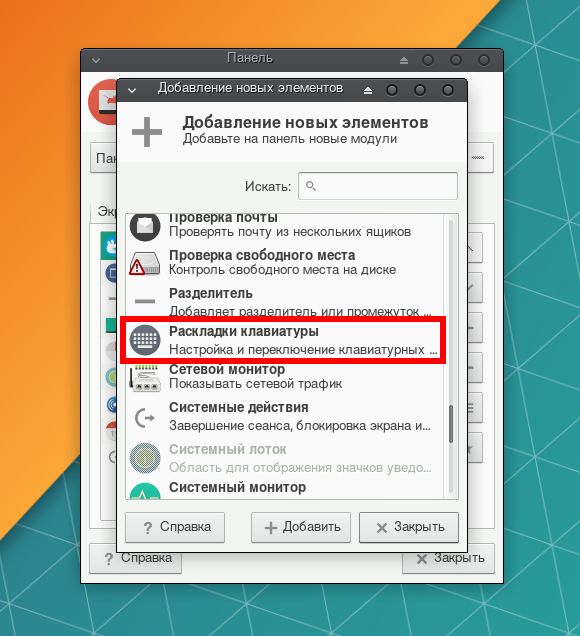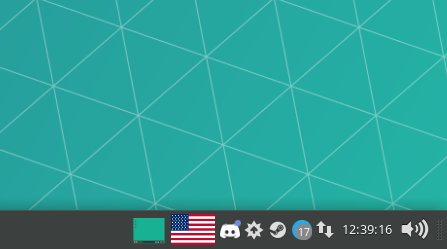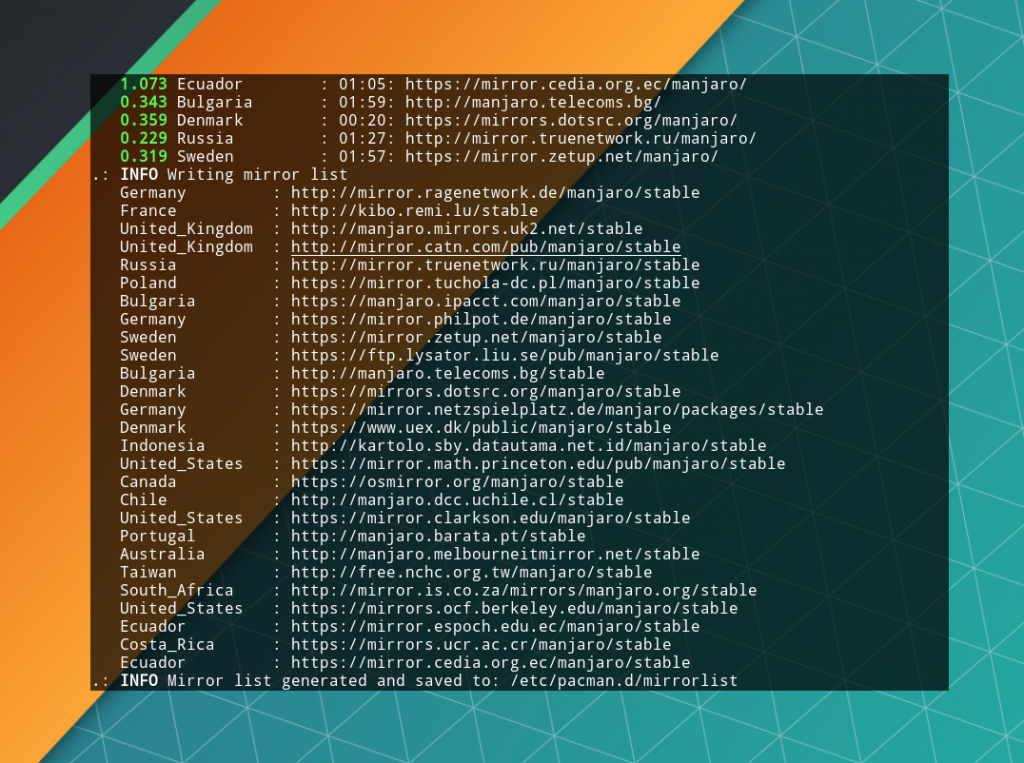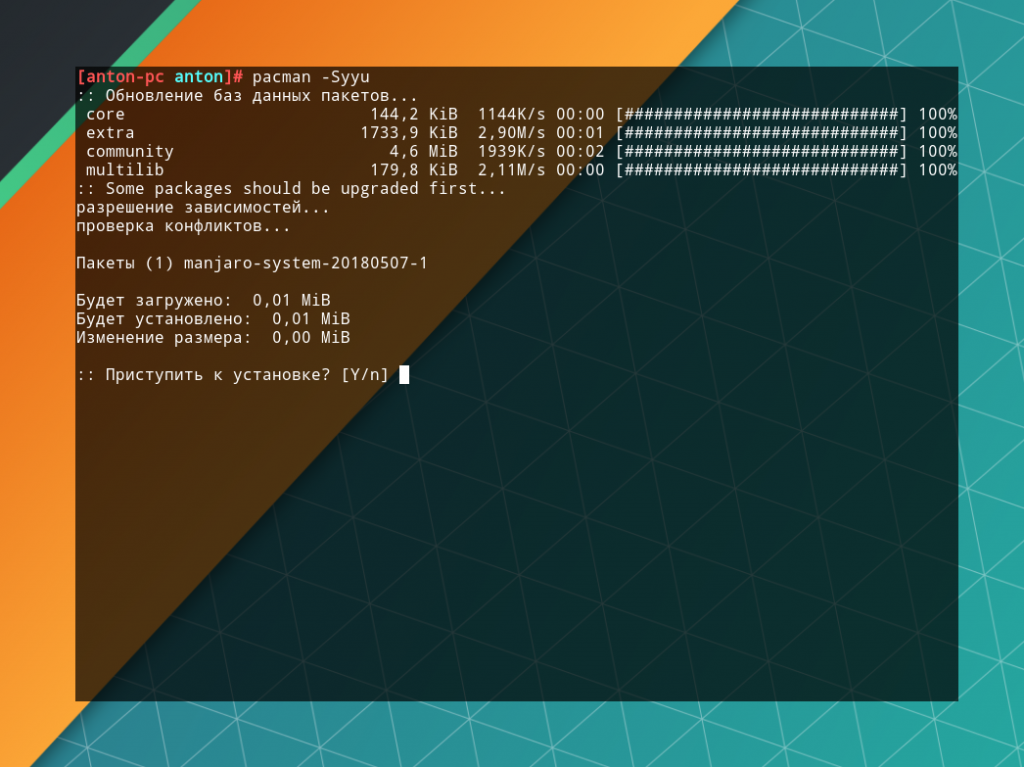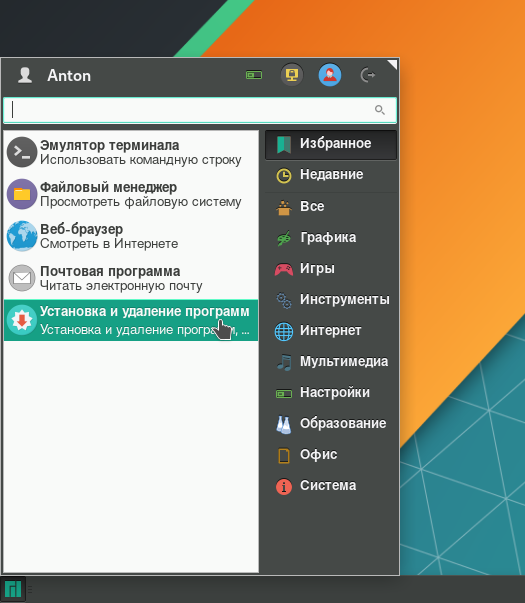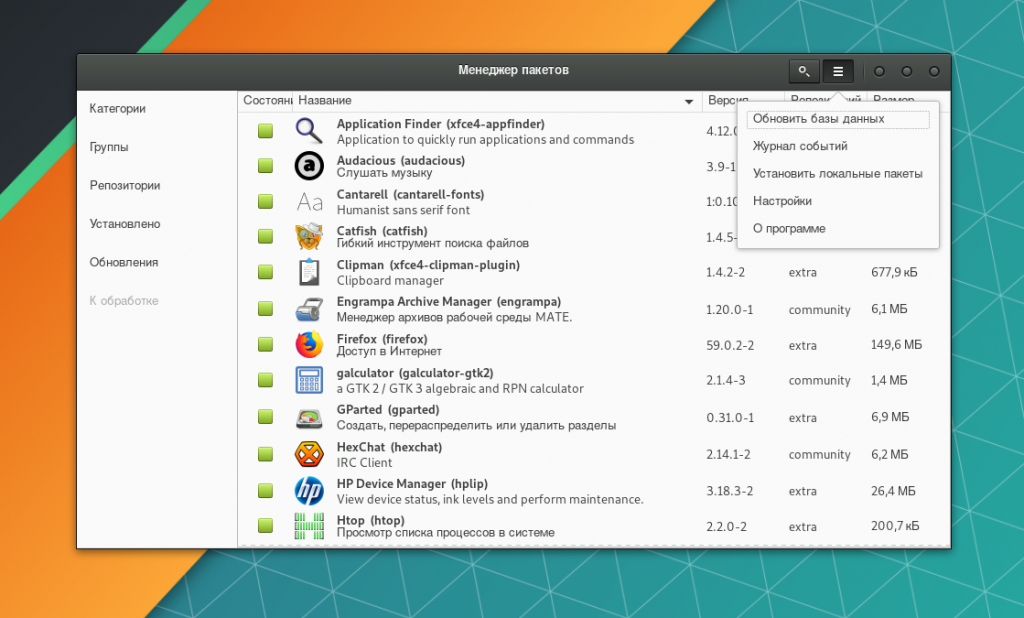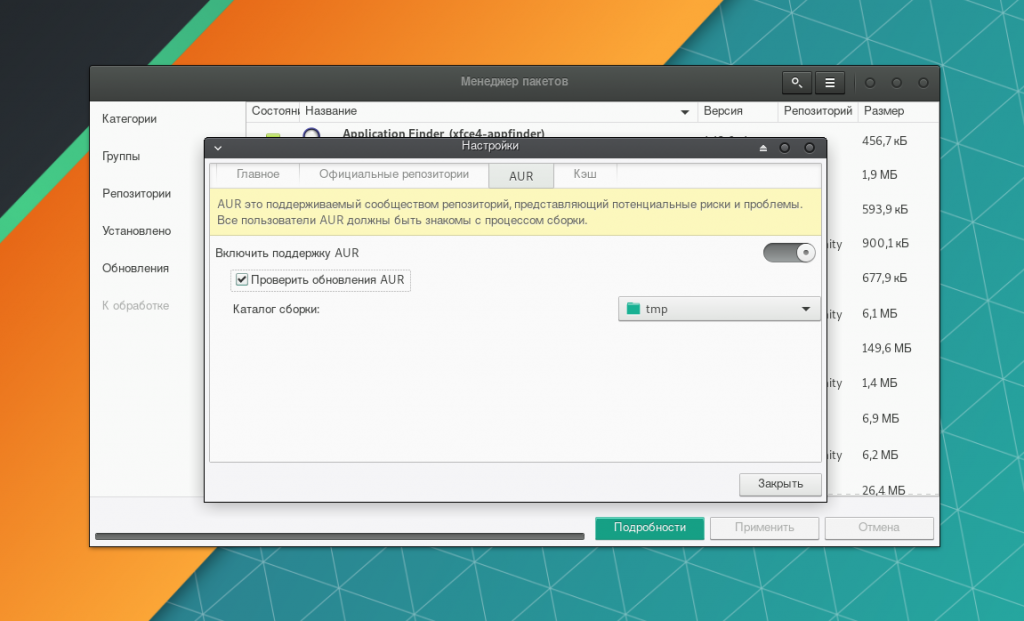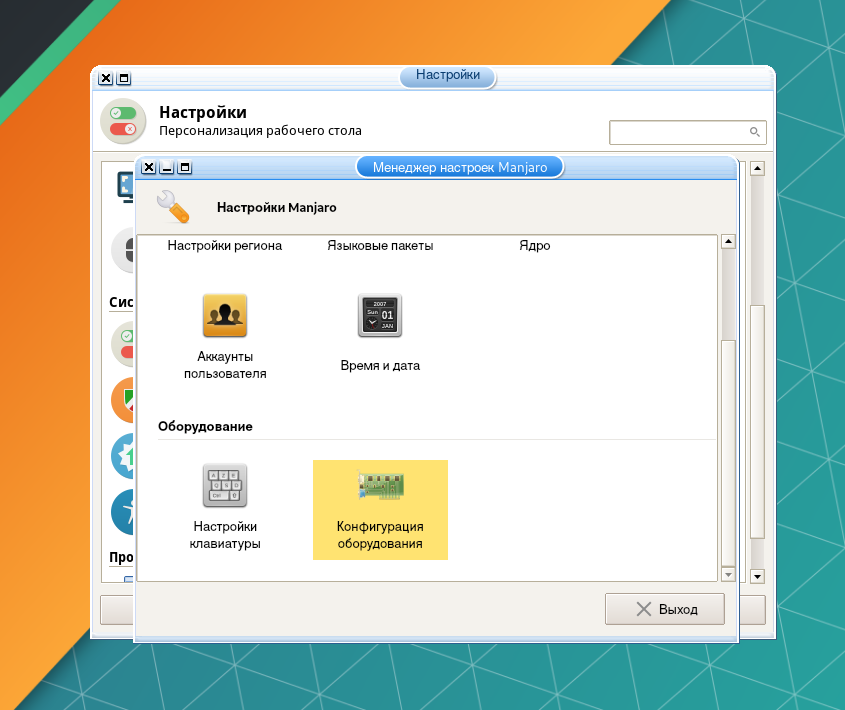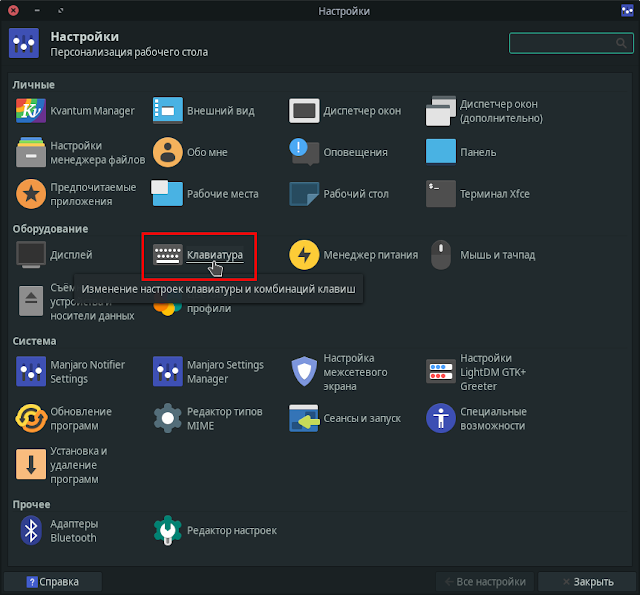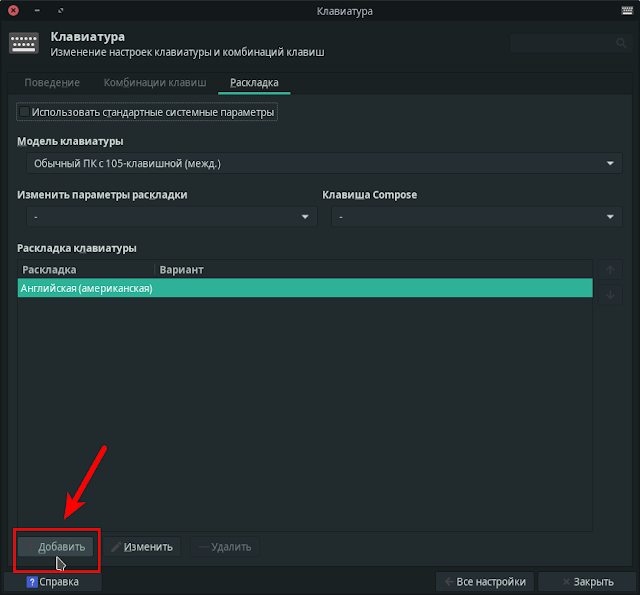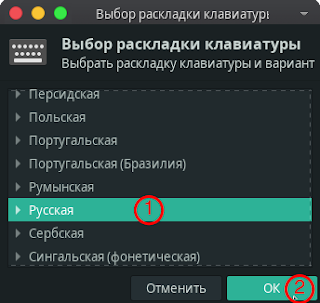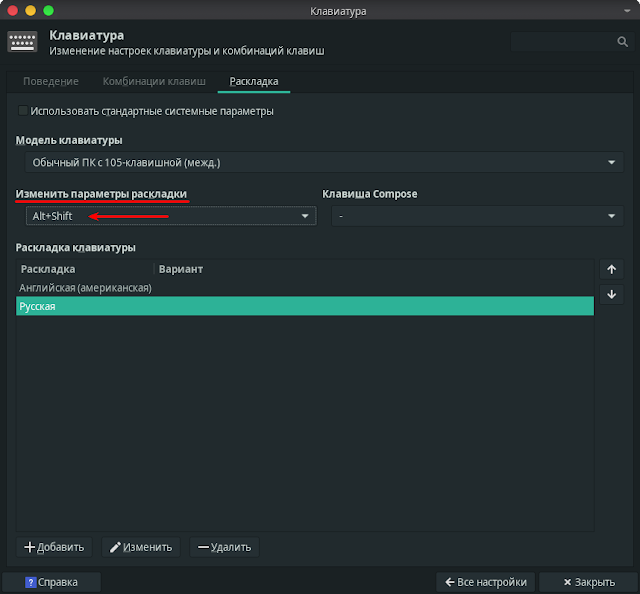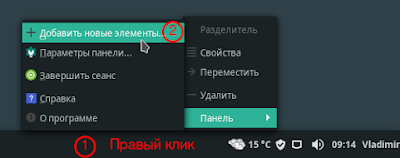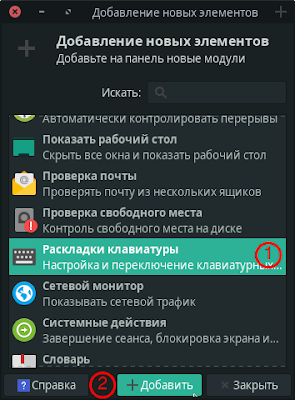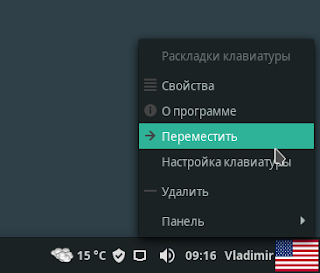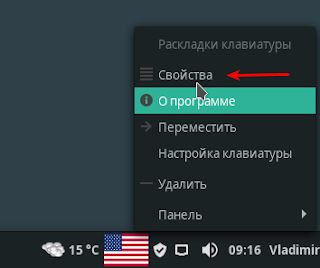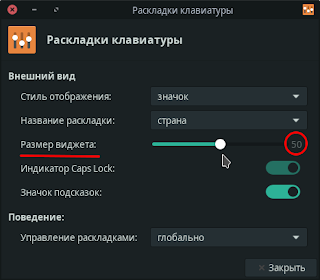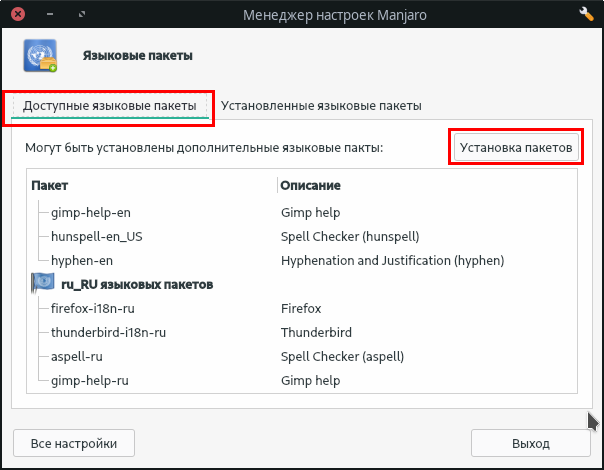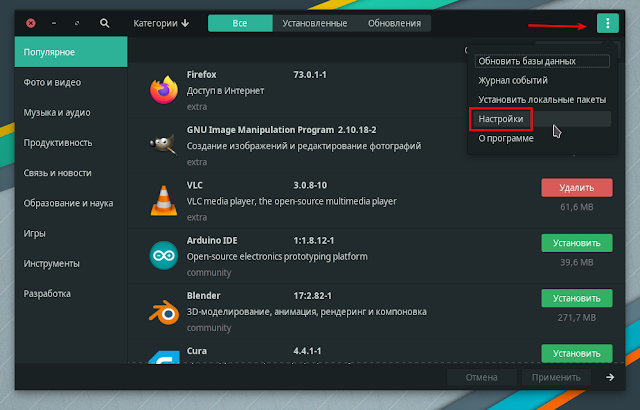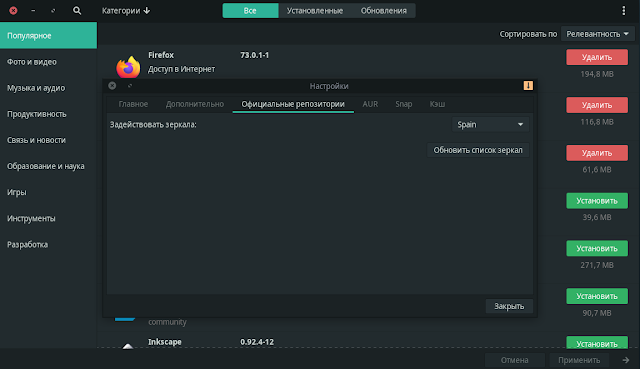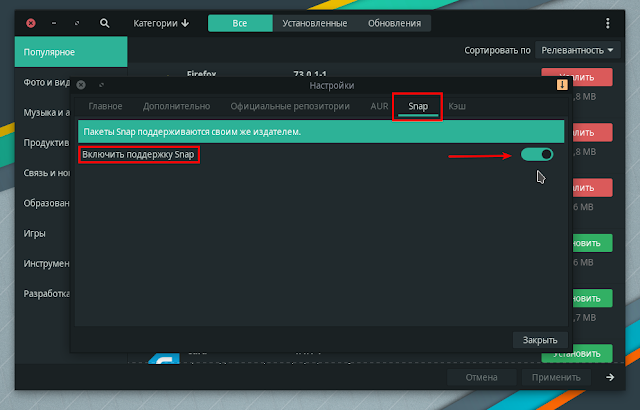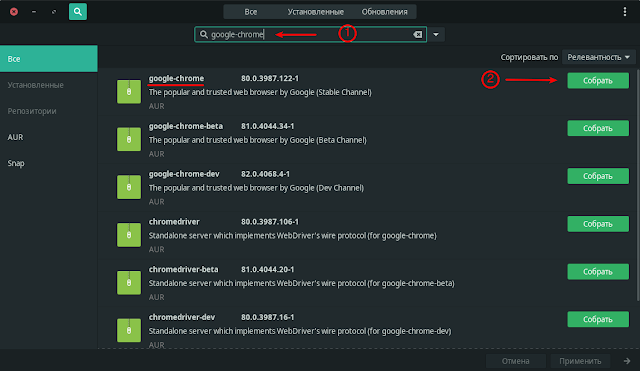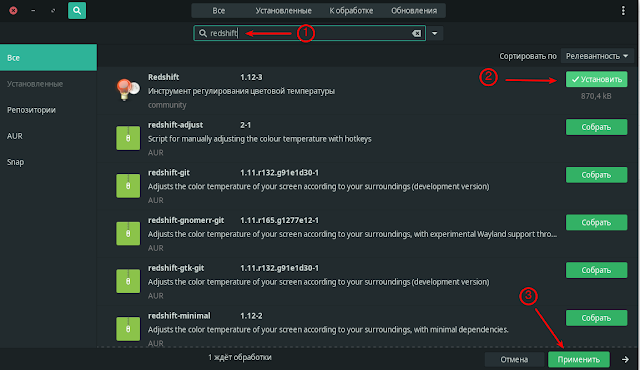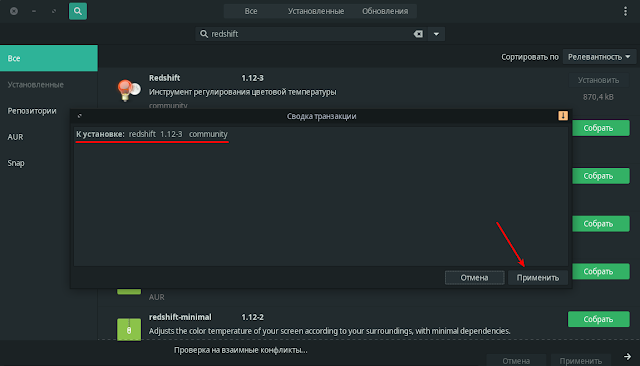как установить manjaro linux xfce
linuxcool.ru
Установка и настройка linux
Как установить Manjaro Linux
Manjaro – это популярный дистрибутив Linux для начинающих, основанный на arch. В этом пошаговом руководстве показано, как установить Manjaro Linux.
Я большой поклонник Manjaro, ведь это один из лучших дистрибутивов Linux для начинающих, который не основан на Ubuntu.
Если вы хоть когда-то посещали Distrowatch, вы возможно заметили, что Manjaro стабильно держится у вершины страницы, то есть все больше и больше людей, держат свой путь к Manjaro. И это не зря.
Manjaro Linux основан на Arch Linux, так что вы получаете дистрибутив с непрерывным выпуском и почти современными пакетами. Я говорю почти потому, что у Манджаро есть собственный репозиторий, который на 1-2 недели отстает от архива. Это делается для того, чтобы протестировать их пакеты и пометить их как стабильные, прежде чем выпускать их как обновления.
Другими словами, Manjaro дает вам скользящий релиз, сохраняющий стабильность.
Установка Manjaro Linux
Manjaro очень прост в установке, и в отличие от Arch Linux, в нем есть программа установки с графическим интерфейсом. В этой статье мы расскажем, как установить популярный дистрибутив Manjaro Linux.
Установка Manjaro рядом с Windows
Если вы стираете диск, удаляя Windows или любую другую установленную ОС, и начинаете с нуля, вы можете пропустить этот шаг.
Если вы используете двойную загрузку, вам сначала нужно создать раздел из Windows, сузив какой-либо раздел. Я рекомендую отложить как минимум 50 ГБ места.
Если у вас уже есть много небольших разделов, вам может потребоваться создать резервную копию данных и удалить один из разделов, чтобы Windows могла выделить место. В противном случае вы можете уменьшить один из разделов, чтобы создать пространство.
Щелкните правой кнопкой мыши кнопку Windows в левом нижнем углу и выберите «Управление дисками». Уменьшите / удалите один из дисков, чтобы освободить место.
 100vw, 787px» data-lazy-src=»https://linuxcool.ru/wp-content/uploads/2020/04/17.png» /></p><h3>Скачать Manjaro Linux</h3><p>Manjaro предоставляет образы дисков для ряда сред рабочего стола (DE). Наиболее совершенными и ранее называвшимися «флагманскими» релизами являются Xfce и KDE. Другие релизы включают GNOME, Budgie, Deepin, Tiling WM, такие как i3, и многие другие.</p><p>Перейдите на их страницу загрузок и выберите нужную среду рабочего стола. Для этого урока я использовал KDE. Однако процесс установки остается одинаковым для всех DE.</p><h4>Запись ISO</h4><p>После того, как у нас есть ISO-образ, вам нужно записать его на USB-накопитель. Используйте флэш-накопитель объемом 4 ГБ или больше, чтобы избежать каких-либо недоразумений. Лично я предпочитаю использовать Rufus в Windows и dd, если я в Linux.</p><h4>Загрузка в Live среду</h4><p>После записи ISO-образа на диск мы можем загрузить среду установки Manjaro Live.</p><p>Следуйте инструкциям производителя вашего ПК для загрузки с USB-накопителя. Выбрав диск Manjaro, вы увидите примерно такое меню.</p><p style=)
 100vw, 1023px» data-lazy-src=»https://linuxcool.ru/wp-content/uploads/2020/04/manjaro_install_grub.png» /></p><p>Если у вас есть дискретная видеокарта, вы должны выбрать несвободные (проприетарные) драйверы. Перемещайтесь по меню с помощью клавиш со стрелками, войдите в меню драйверов и выберите несвободные драйверы.</p><p>Также, вы можете выбрать язык, в котором загрузится система</p><p style=)
 100vw, 1025px» data-lazy-src=»https://linuxcool.ru/wp-content/uploads/2020/04/1.png» /></p><p>После загрузки вы увидите экран приветствия.</p><p style=)
 100vw, 800px» data-lazy-src=»https://linuxcool.ru/wp-content/uploads/2020/04/3-1024×773.png» /></p><p>Если вы хотите, чтобы Manjaro автоматически определял ваше местоположение и настраивал часовой пояс, вам следует подключиться к Интернету с помощью меню выбора сети в правом нижнем углу.</p><h4>Фактическая установка Manjaro Linux</h4><p>Как только вы подключитесь к сети, мы можем начать установку. Нажмите кнопку «Запустить» на экране приветствия, чтобы запустить установщик.</p><p style=)
 100vw, 1020px» data-lazy-src=»https://linuxcool.ru/wp-content/uploads/2020/04/4.png» /></p><p>Нажмите Далее, чтобы продолжить. Выберите ваше местоположение и локаль.</p><p style=)
 100vw, 1024px» data-lazy-src=»https://linuxcool.ru/wp-content/uploads/2020/04/5.png» /></p><p>После этого мы выбираем раскладку клавиатуры.</p><p style=)
 100vw, 1023px» data-lazy-src=»https://linuxcool.ru/wp-content/uploads/2020/04/6.png» /></p><p>Это важный шаг. Мы выбираем, как мы хотим использовать наши разделы.</p><p style=)
 100vw, 800px» data-lazy-src=»https://linuxcool.ru/wp-content/uploads/2020/04/7-1024×766.png» /></p><p>Поскольку я устанавливаю это на виртуальную машину, у меня нет опции «Установить рядом». Однако, если вы устанавливаете на реальное физическое устройство, вы увидите четыре варианта.</p><p>Выберите вариант, который больше подходит для ваших нужд.</p><p style=)
 100vw, 1023px» data-lazy-src=»https://linuxcool.ru/wp-content/uploads/2020/04/8.png» /> <img decoding=)
 100vw, 1024px» data-lazy-src=»https://linuxcool.ru/wp-content/uploads/2020/04/12.png» /></p><p>После разбиения, вы увидите сводку всех внесенных вами изменений. Обратите внимание, что в этот момент никаких физических изменений в устройстве не производится. Так что не бойтесь, если вы где-то допустили ошибку, вы можете вернуться и исправить ее.</p><p style=)
 100vw, 1022px» data-lazy-src=»https://linuxcool.ru/wp-content/uploads/2020/04/14.png» /></p><p>Когда вы нажимаете «Установить», пути назад нет. Так что внимательно посмотрите на резюме и проверьте еще раз, пропустили ли вы что-нибудь. После нажатия кнопки установки начнется процесс установки. Это займет около 10-15 минут.</p><p style=)
 100vw, 1020px» data-lazy-src=»https://linuxcool.ru/wp-content/uploads/2020/04/15.png» /></p><p>После завершения установки вам предоставляется возможность перезагрузить компьютер или остаться в режиме реального времени. Установите флажок «Перезагрузить сейчас» и нажмите «Готово», если хотите перезагрузить компьютер.</p><p style=)
 100vw, 1022px» data-lazy-src=»https://linuxcool.ru/wp-content/uploads/2020/04/16.png» /></p><p>После перезагрузки вас встретит экран блокировки. Теперь вы готовы использовать Manjaro Linux!</p><p>Я использую Manjaro KDE вместе с Ubuntu. Так что, даже если у вас есть какие-либо проблемы, кроме установки, свяжитесь со мной через раздел комментариев, или задайте вопрос на форуме. Надеюсь, вам понравился гид!</p><p><a href=) Источник
Источник
Настройка Manjaro после установки
Manjaro является самой популярной операционной системой GNU/Linux. Её особенность, по сравнению с другими дистрибутивами, в простоте. В этой статье рассмотрим настройку Manjaro после установки.
За пример взята сборка Manjaro со средой рабочего стола Xfce и английским языком интерфейса.
Настройка Manjaro после установки
Шаг 1. Установка русской локализации
При первом запуске Manjaro появляется приветственное окно.
Здесь находятся несколько кнопок, связанных с документацией, поддержкой и проектом системы. Чтобы не отображать это окно при запуске в дальнейшем, переключите внизу тумблер Launch at start.
Чтобы локализировать систему на русский язык, откройте меню приложений Whisker (слева внизу) → Settings.
Перейдите в Manjaro Settings Manager →Locale Settings и нажмите Add, чтобы выбрать язык системы.
В списке выберите Русский. Справа укажите регион, для которого будет применён формат даты, времени и т.п.
Затем нажмите правой кнопкой мыши на добавленный язык и выберите пункт Set at default display language and format.
Нажмите Apply. Будет запрошен ввод пароля, который вы устанавливали для пользователя.
Перезагрузите компьютер. После этого система будет локализирована на русский язык.
Для того, чтобы локализировать установленные приложения, в Manjaro Settings Manager перейдите в Языковые пакеты.
Чтобы установить все доступные языковые пакеты, нажмите кнопку Установка пакетов. При необходимости подтвердите решение вводом пароля.
Теперь программы будут запускаться с русским языком интерфейса.
Шаг 2. Добавление русской раскладки
По умолчанию установлена только та языковая раскладка клавиатуры, которая использовалась при инсталляции системы. В нашем случае, это английская. Для добавления русской раскладки перейдите в Диспетчер настроек → Клавиатура.
Выберите вкладку Раскладка и нажмите на кнопку Добавить.
В списке раскладок укажите Русская и нажмите OK.
В выпадающем списке поля Изменить параметры раскладки укажите метод переключения между раскладками. При желании укажите клавишу для поля Compose, с помощью которой можно добавлять символы, отсутствующие на клавиатуре (аналог работы Alt + цифры в Windows).
На вкладке Элементы нажмите кнопку со значком +.
В списке элементов выберите Раскладки клавиатуры и нажмите Добавить.
После этого на панели появится значок с флагом, отображающим текущую раскладку.
Шаг 3. Выбор серверов для обновлений
В Manjaro можно выбрать зеркала обновлений, то есть страны, с серверов которых будут обновляться программы или вся система. Главным критерием при выборе зеркала является скорость задержки ответа от сервера, которая должна быть минимальной. Отобрать наиболее быстрые из них поможет утилита pacman-mirrors.
Откройте терминал: меню Whisker → Система → Терминал Xfce или нажмите Alt + F2 и введите xfce4-terminal → Запустить.
Войдите от имени суперпользователя и подтвердите действие паролем:
Для быстрого выбора зеркал и сортировки их по скорости от лучшей к худшей, используйте команду:
После показа выбранных серверов утилита запишет их в файл /etc/pacman.d/mirrorlist, оповестив об этом в конце процедуры.
После этого обновите репозитории:
Если будут доступны обновления ПО, подтвердите их нажатием Enter при соответствующем запросе.
Шаг 4. Подключение AUR
Чтобы включить AUR, откройте Установка и удаление программ.
Нажмите на иконку «гамбургер» и войдите в Настройки.
На вкладке AUR включите его поддержку соответствующим тумблером.
Подробнее об инсталляции ПО рассказано в статье «Установка программ в Manjaro».
Шаг 5. Установка драйвера видеокарты
При наличии дискретной видеокарты необходимо установить её драйвер. Для этого войдите в Диспетчер настроек → Manjaro Settings Manager и выберите Конфигурация оборудования.
Для автоматической установки проприетарного драйвера, нажмите кнопку Auto Install Proprietary Driver.
После этого перезагрузите компьютер. Подробно об инсталляции драйвера видеокарты рассказано в статье «Установка драйвера Nvidia в Manjaro».
Выводы
В этой статье мы рассмотрели, как выполняется настройка Manjaro после установки. Простота Manjaro проявляется во всех её аспектах, в том числе и в настройке после установки. Любым удобным способом (графически или через терминал) возможна тонкая настройка элементов системы, начиная от панели и заканчивая управлением драйверами.
compizomania
Азбука в Linux для начинающих и не только. Я знаю только то, что ничего не знаю, но другие не знают и этого. Сократ
Страницы
03 марта 2020
Настройка Manjaro 19 xfce после установки
Manjaro Linux или Manjaro — дистрибутив GNU/Linux, основанный на Arch Linux, использующий модель обновлений rolling release, избавляя пользователя от необходимости периодической переустановки системы. Официально доступно несколько версий: с рабочим окружением Xfce, KDE или GNOME.
Издание Manjaro Xfce является флагманским предложением разрабочиков и получило внимание, которого оно заслуживает. Окружение Xfce — это легковесная среда, быстрая и использующая меньше системных ресурсов чем KDE или GNOME.
В этом выпуске представлен рабочий стол Xfce 4.14, где в основном всё сосредоточено на совершенствовании пользовательского интерфейса с помощью рабочего стола и оконного менеджера. Также добавлена новая тема под названием Matcha. Новая функция Display-Profiles позволяет сохранить один или несколько профилей для вашей предпочтительной конфигурации дисплея. А также реализовано автоматическое применение профилей при подключении новых дисплеев.
В этой статье мы рассмотрим настройку Manjaro 19 xfce после установки.
Сразу хочу оговориться, что если вы устанавливали Manjaro 19 xfce с русским интерфейсом, как в моей инструкции для установки Manjaro 19, то остаётся добавить только раскладку клавиатуры и языковые пакеты.
Настройка Manjaro 19 xfce после установки.
1. Добавление русской раскладки клавиатуры.
После первого входа в систему нам необходимо добавить русскую раскладку и значок на панель.
Для добавления русской раскладки откройте Диспетчер настроек → Клавиатура.
Когда откроется окно настроек Клавиатура, перейдите в вкладку Раскладки и нажмите кнопку Добавить.
Из предложенного перечня выберите Русская и ОК.
После добавления раскладки необходимо назначить горячие клавиши для переключения раскладки. Здесь же в вкладке Раскладка, в параметре Изменить параметры раскладки выберите подходящие для вас клавиши для смены раскладки.
2. Добавление значка раскладки на панель.
В окне Добавление новых элементов выберите Раскладка клавиатуры и кнопка Добавить.
В виду того, что флажок на панели отображается непропорционально большим по отношению к другим значкам, его размер можно отрегулировать. Правый клик на флажке открывает контекстное меню, где нужно выбрать Свойства.
В окне свойства Раскладки клавиатуры, в параметре Размер виджета отрегулируйте на своё усмотрение размер флажка на панели.
3. Полная локализация установленных приложений
Для того, чтобы локализировать установленные приложения, в Менеджер настроек Manjaro перейдите в Языковые пакеты.
Чтобы полностью локализовать все доступные языковые пакеты, в вкладке Доступные языковые пакеты нажмите кнопку Установка пакетов.
4. Настройка репозиториев и обновлений.
Почему так важны в Manjaro настройка репозиториев и обновлений?
Прежде всего обновление системы и пакетной базы, это прерогатива любой системы, будь-то Linux, Windows или MacOS. Обновления несут в себе исправления ошибок и обновление пакетной базы приложений с выходом обновлённых версий.
И второе, обновление системы в Manjaro необходимо ещё потому, что это роллинг-релиз, который поддерживает обновление до нового релиза через штатный Менеджер обновлений, он же Pamac.
Pamac — это универсальное приложение, созданное разработчиками Manjaro, которое совмещает в себе установку/удаление программ, добавление репозиториев, управление кэщем и обновление системы
В меню вы найдёте Pamac, как Обновление программ, либо как Установка и удаление программ.
Откройте Pamac и прейдите в Настройки.
В вкладке Главное я предлагаю активировать все пункты.
В вкладке Официальные репозитории вы можете вместо Мирового репозитория, выбрать зеркало более близкое к вашему региону. Т.к. я живу в Испании, выбрал Spain.
Обновите список зеркал, а затем выбелите свой регион.
Вкладка AUR отвечает за подключение поддержки репозитория AUR (Arch User Repository), а также его настройки.
В вкладке Snap включите поддержку Snap.
5. Установка и удаление программ
Установка и удаление программ, как вы уже наверное догадались, также производится в Pamac.
В Pamac все приложения разбиты на категории для удобного поиска, а также имеется строка поиска. Находите нужное приложение и нажимаете на соответствующей кнопке.
Удаление программ производится также просто. В вкладке Установленные находите искомое приложение и кнопка Удалить.
6. Настройка системы
Настройки системы находятся в Диспетчере настроек.
Я не буду останавливаться на каждом пункте настроек. Считаю, что настройку системы каждый пользователь должен делать под себя самостоятельно.
В настоящее время во многих окружениях, таких как KDE, Gnome и др. уже установлена по умолчанию утилита, так называемой, Ночной подсветки, но XFCE её пока нет, поэтому я рекомендую установить Redshift.
Установка Redshift из Pamac.
И подтвердить установку.
Вот те настройки, которые мне хотелось бы предложить пользователям Manjaro XFCE.
Примечание. Как видно из статьи, пользователь Manjaro вполне может производить настройку системы и установку/удаление программ без использования терминала, без которого, как ошибочно утверждают некоторые пользователи, нельзя обойтись в Linux.
Но всё-таки напоследок для любителей терминала я публикую подборку терминальных команд для настройки и обновления системы ARCH Linux.
8. Команды управления ARCH Linux.
Все вышеизложенные команды размешаются в Pacui. PacUI предоставляет собой полезные команды и передовой Pacman и Yay/Pikaur/Aurman/Pakku/Тризно/Pacaur в удобном и простом в использовании текстовом интерфейсе.
Запуск PacUI в терминале командой pacui
Установить пакет локально или через URL: